设计梦幻的螺纹渐隐效果图片边框 漂亮的ps边框制作
狂人设计之路 人气:0漂亮的ps边框制作:设计梦幻的螺纹渐隐效果图片边框。效果图:

操作步骤:
1、新建800*800像素的画布,用多边形工具画一个六边形,ctrl+j复制一层,ctrl+t缩小99%,旋转1%,选中两个图层不透明度2%,右键栅格化图层,按住ctrl+shift+alt+t重复旋转
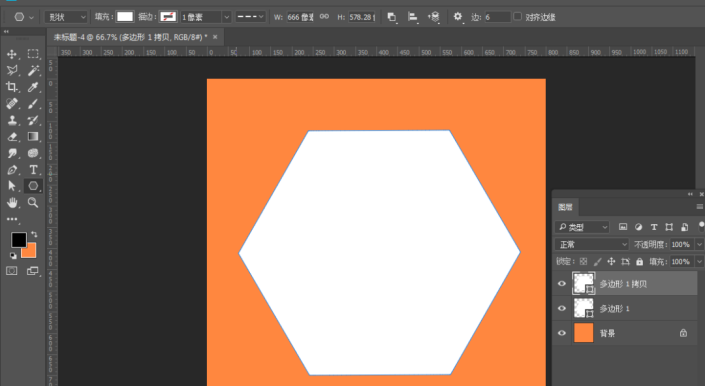
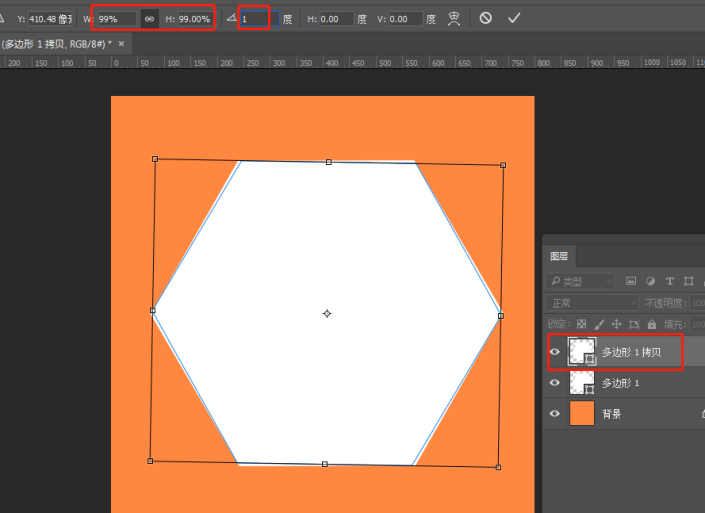
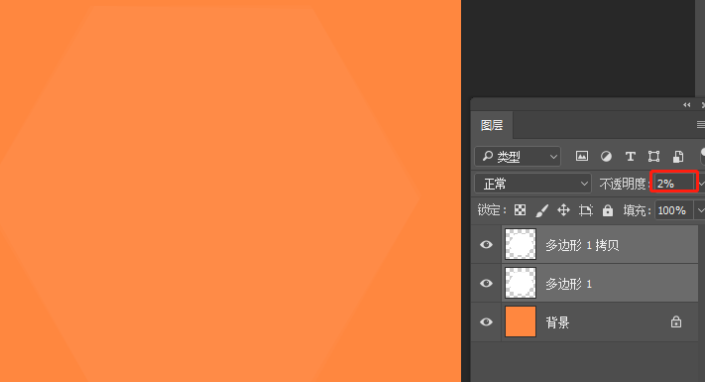
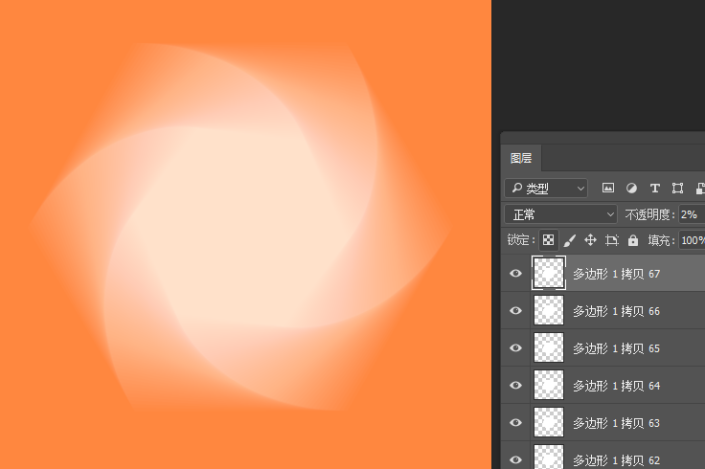
2、选中最顶层,不透明度改为100%,复制一层(ctrl+j),ctrl+t缩小99%,旋转1%,把两个图层不透明度改为2%,按住shift+alt+ctrl+t键复制旋转,
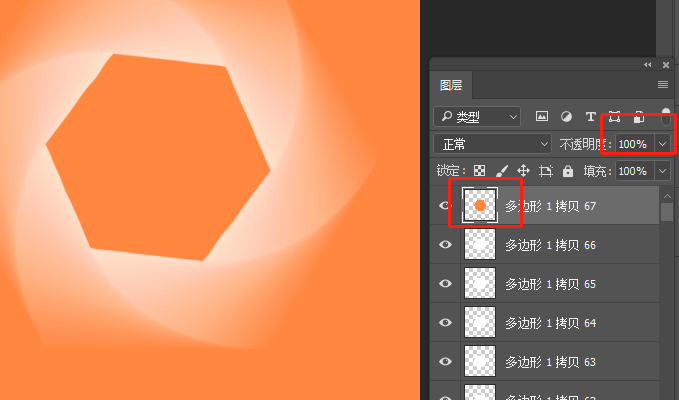
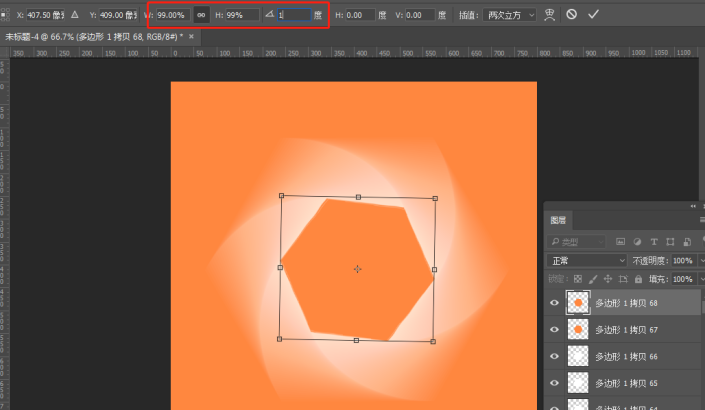
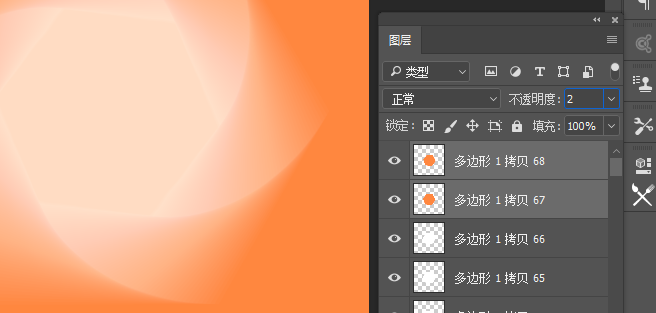
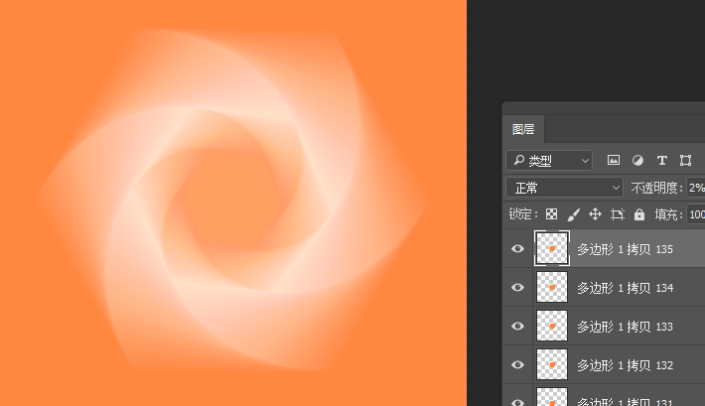
3、最后合并图层(ctrl+e),复制一层,放大,混合模式改为叠加,效果就做好啦
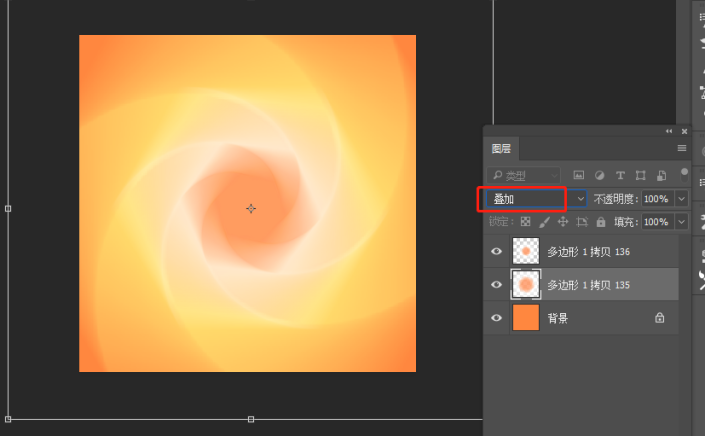
完成:

加载全部内容